Việc quản lý một dự án phức tạp có thể trở nên rối ren với những danh sách ngẫu nhiên, các deadline bị lãng quên, ghi chú dán đầy màn hình và vô số tệp tin rải rác trên máy tính. Trong bối cảnh đó, Obsidian đã trở thành một công cụ cực kỳ hữu ích, giúp tôi xây dựng một wiki dự án cục bộ ngay trong ứng dụng yêu thích của mình. Tôi đã biến Obsidian thành trung tâm chỉ huy dự án, một “second brain” (bộ não thứ hai) nơi tôi có thể nắm bắt mọi thông tin, kết nối các ý tưởng một cách dễ dàng và giữ cho các dự án luôn đi đúng hướng. Trong bài viết này, tôi sẽ hướng dẫn bạn từng bước đơn giản để thiết lập wiki dự án của riêng mình trong Obsidian, qua đó mở khóa một cấp độ mới về sự tổ chức và năng suất công việc.
Tại sao nên sử dụng Obsidian làm wiki dự án?
Thị trường không thiếu các công cụ wiki dự án, vậy điều gì làm cho Obsidian trở nên đặc biệt để quản lý công việc và dự án? Obsidian được xây dựng trên những nền tảng vững chắc để hoạt động như một “second brain”. Bạn có thể dễ dàng ghi lại các ý tưởng, ghi chú cuộc họp, chi tiết dự án, danh sách nhiệm vụ và các đoạn nội dung web, tất cả được tổ chức một cách tập trung và có sự liên kết chặt chẽ.
Bạn có khả năng liên kết các ghi chú dự án có liên quan, trực quan hóa mối quan hệ giữa chúng bằng chế độ xem đồ thị (Graph View), tập trung vào nội dung với định dạng Markdown và tận dụng hàng loạt công cụ tổ chức để quản lý số lượng ghi chú dự án ngày càng tăng của mình như một chuyên gia. Hơn nữa, tất cả dữ liệu dự án của bạn đều được lưu trữ trực tiếp trên thiết bị, giúp bạn không cần lo lắng về các vấn đề đồng bộ hóa đám mây hay rò rỉ dữ liệu. Nếu bạn muốn đồng bộ hóa các vault Obsidian của mình, bạn hoàn toàn linh hoạt trong việc lựa chọn giải pháp lưu trữ đám mây riêng. Nhìn chung, bạn có toàn quyền kiểm soát thông tin của mình. Đây là một trong những lý do chính tại sao Obsidian tốt hơn Notion cho những người tìm kiếm năng suất.
Thiết lập wiki dự án trong Obsidian
Obsidian mang đến sự linh hoạt để bạn tạo các “vault” (kho chứa) khác nhau cho từng mục đích cụ thể. Tôi đặc biệt khuyên bạn nên tạo một vault riêng biệt cho mỗi dự án để các ghi chú không bị lẫn lộn. Hãy cùng bắt đầu quá trình thiết lập.
Tạo vault riêng và thêm các thư mục liên quan
Giống như các sổ tay trong OneNote hay Evernote, bạn cần có một vault chuyên dụng cho từng dự án của mình. Đối với các dự án nhỏ, một thư mục riêng biệt và các thư mục con trong vault chính cũng có thể hoạt động tốt. Tuy nhiên, chúng ta hãy tạo một vault mới và thêm các thư mục liên quan đến dự án của bạn.
- Mở Obsidian trên PC hoặc Mac; ứng dụng sẽ khởi động vault bạn đã sử dụng gần nhất.
- Chọn vault của bạn ở phía dưới và nhấp vào Manage vaults (Quản lý vault).
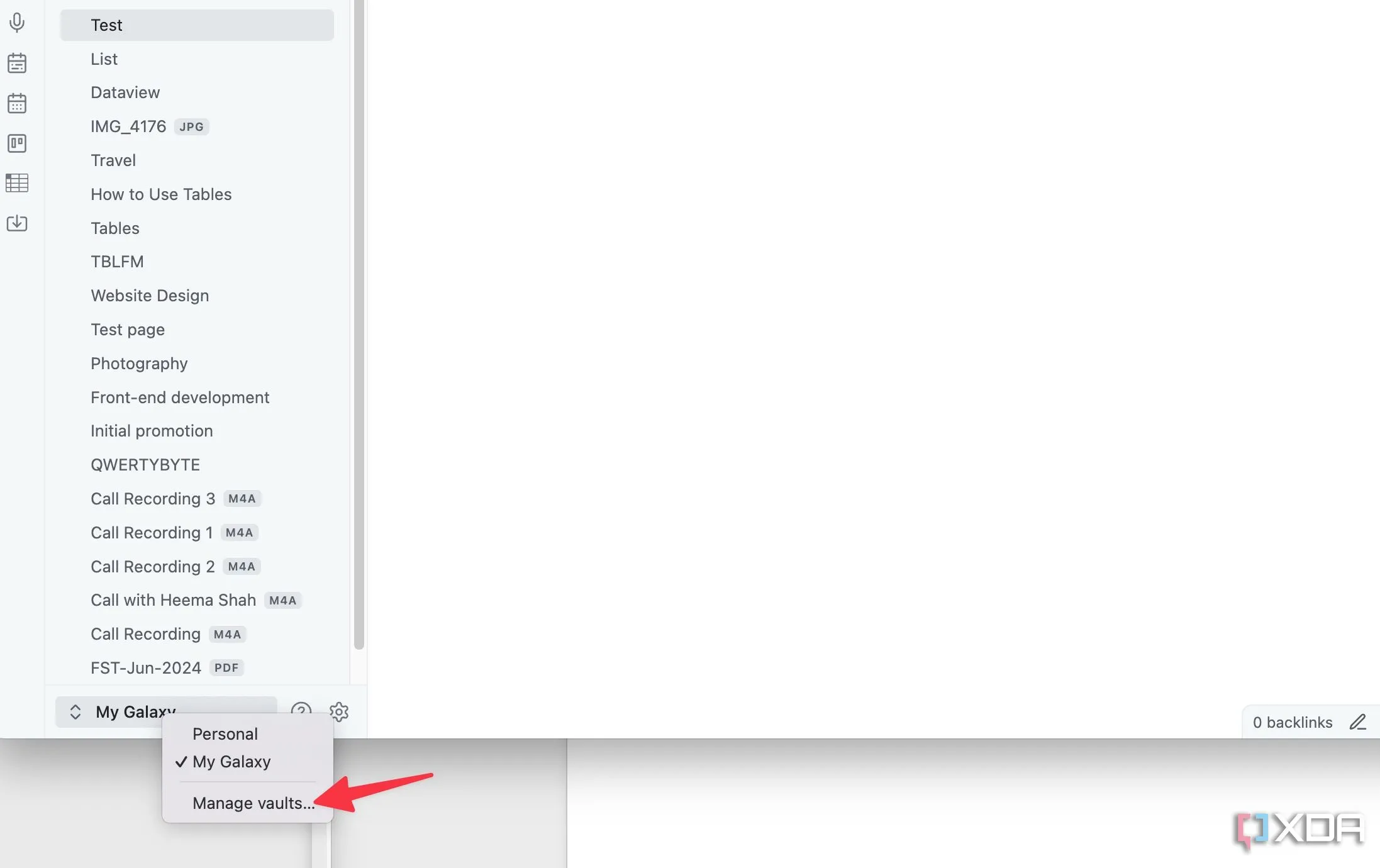 Giao diện quản lý các vault trong ứng dụng Obsidian trên máy tính
Giao diện quản lý các vault trong ứng dụng Obsidian trên máy tính - Chọn Create (Tạo) và đặt cho vault một cái tên độc đáo (ví dụ: Project Phoenix, Client X Website Redesign).
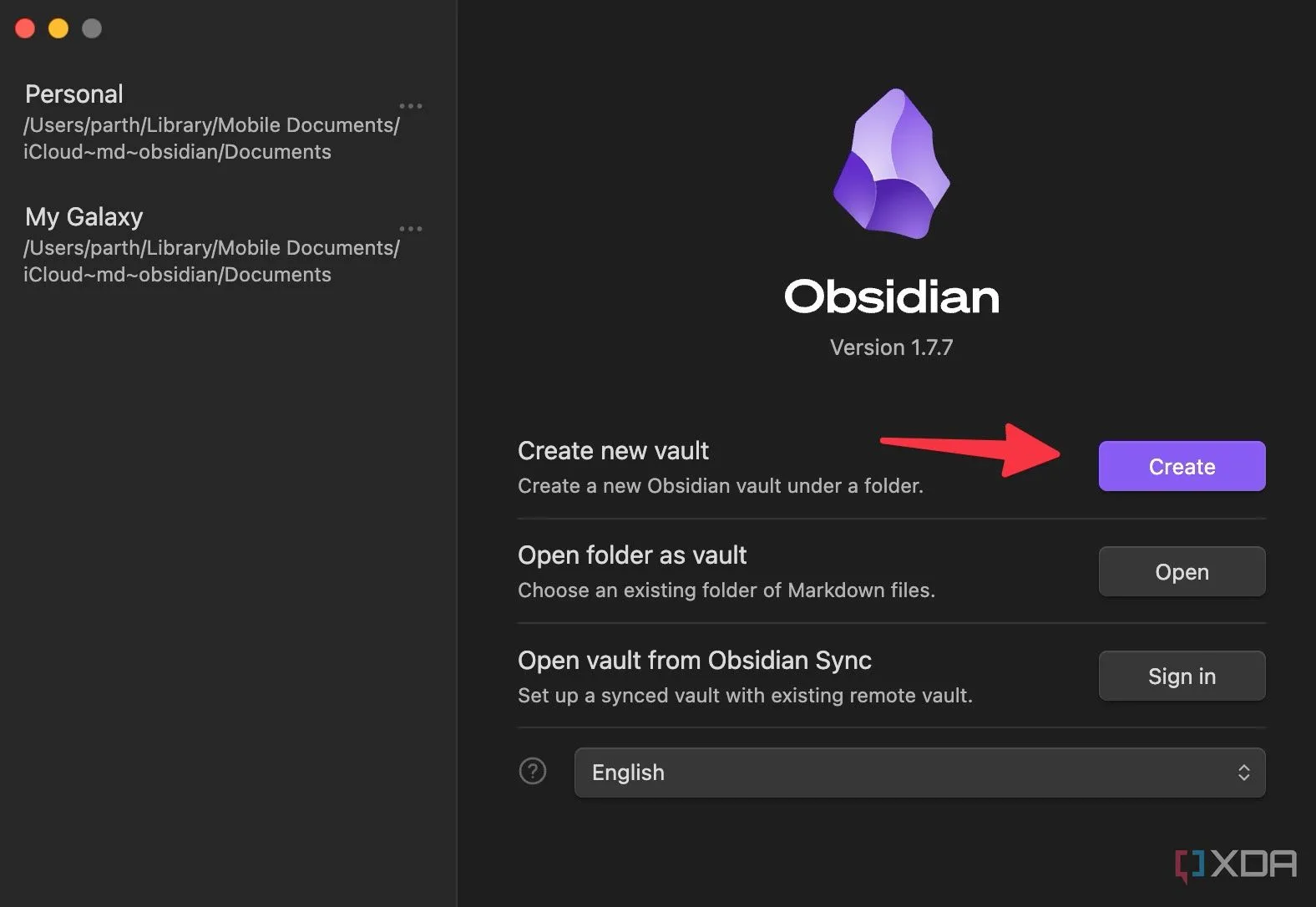 Màn hình tạo vault mới trong Obsidian, cho phép đặt tên dự án độc đáo
Màn hình tạo vault mới trong Obsidian, cho phép đặt tên dự án độc đáo - Nhấp vào Browse (Duyệt) để chọn vị trí lưu trữ cục bộ hoặc đám mây từ menu File Explorer hoặc Finder. Chọn Create (Tạo) và bạn đã sẵn sàng.
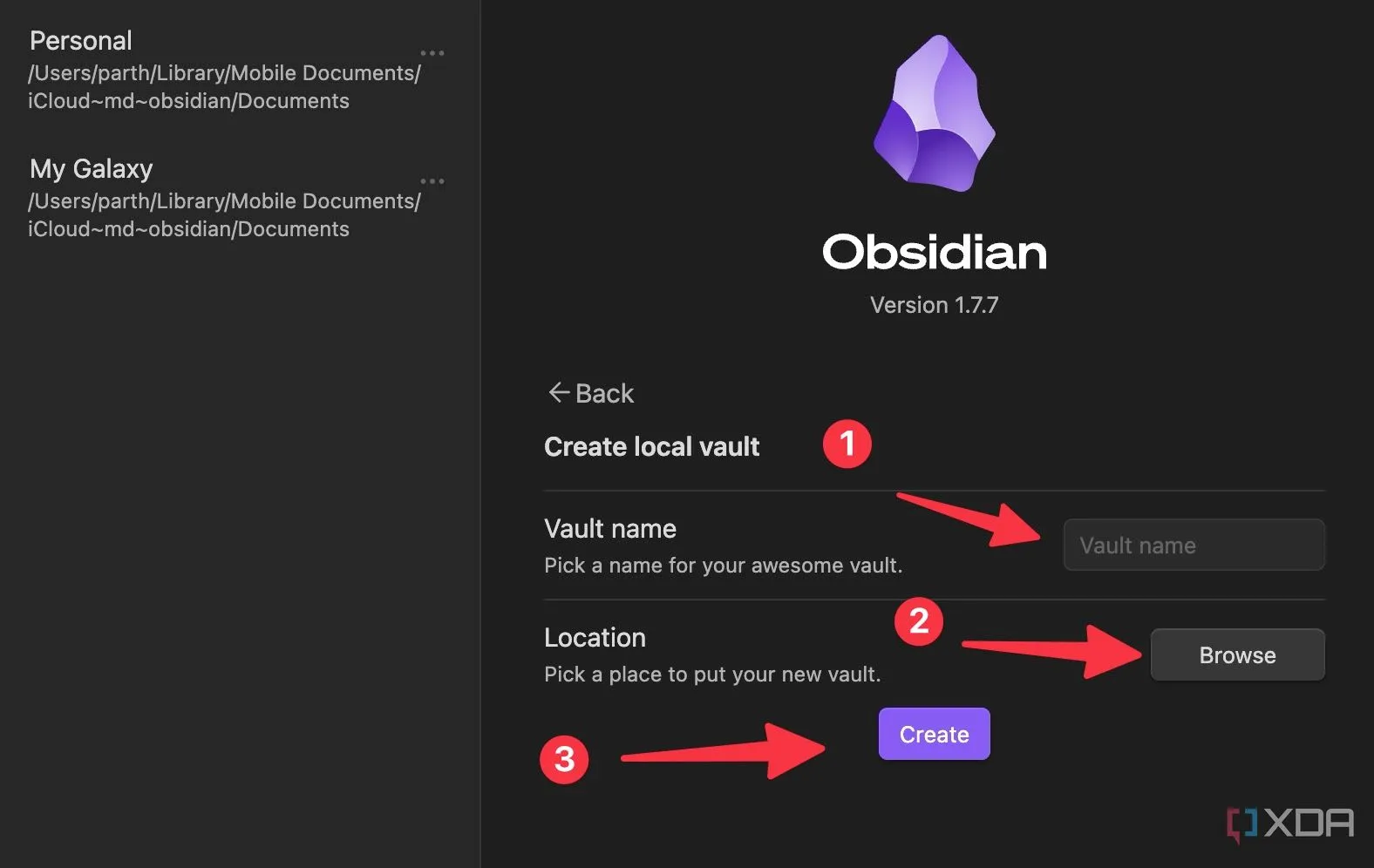 Cửa sổ chọn vị trí lưu trữ vault Obsidian trên hệ thống tệp tin
Cửa sổ chọn vị trí lưu trữ vault Obsidian trên hệ thống tệp tin - Sau khi vault Obsidian của bạn đã sẵn sàng, hãy nhấp vào biểu tượng New folder (Thư mục mới) ở trên cùng và tạo các thư mục cho các khía cạnh khác nhau của dự án, chẳng hạn như ‘Meeting notes’ (Ghi chú cuộc họp), ‘Research’ (Nghiên cứu), ‘Design’ (Thiết kế), ‘Social media marketing’ (Tiếp thị truyền thông xã hội), ‘Competitor analysis’ (Phân tích đối thủ cạnh tranh), và nhiều hơn nữa.
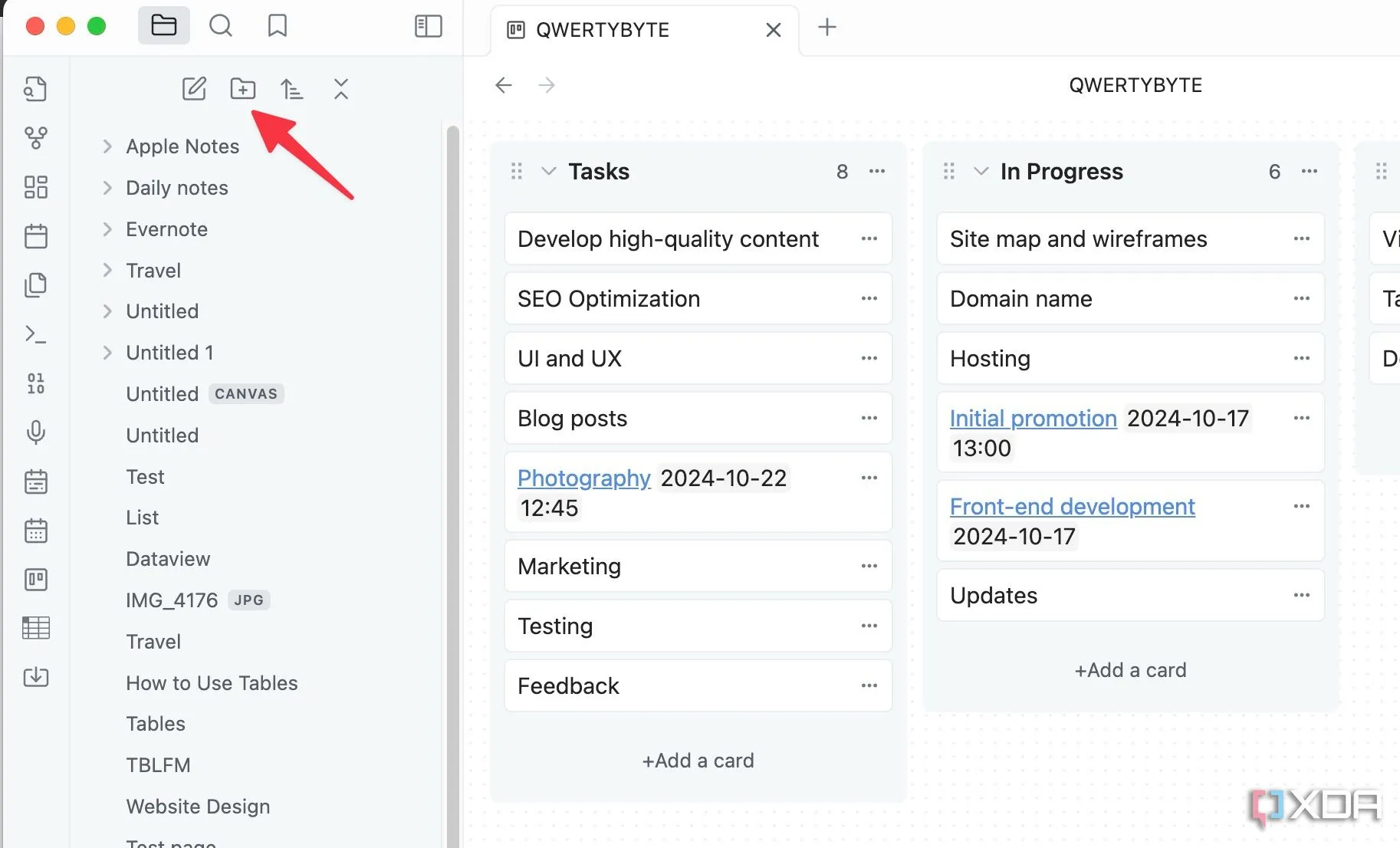 Biểu tượng tạo thư mục mới trong giao diện quản lý tệp của Obsidian
Biểu tượng tạo thư mục mới trong giao diện quản lý tệp của Obsidian
Hãy đảm bảo chọn tên thư mục rõ ràng và có tính mô tả. Đối với các dự án lớn, bạn thậm chí có thể tạo các thư mục con để phân loại chúng chi tiết hơn. Nhấp chuột phải vào một thư mục vừa tạo và chọn New folder (Thư mục mới).
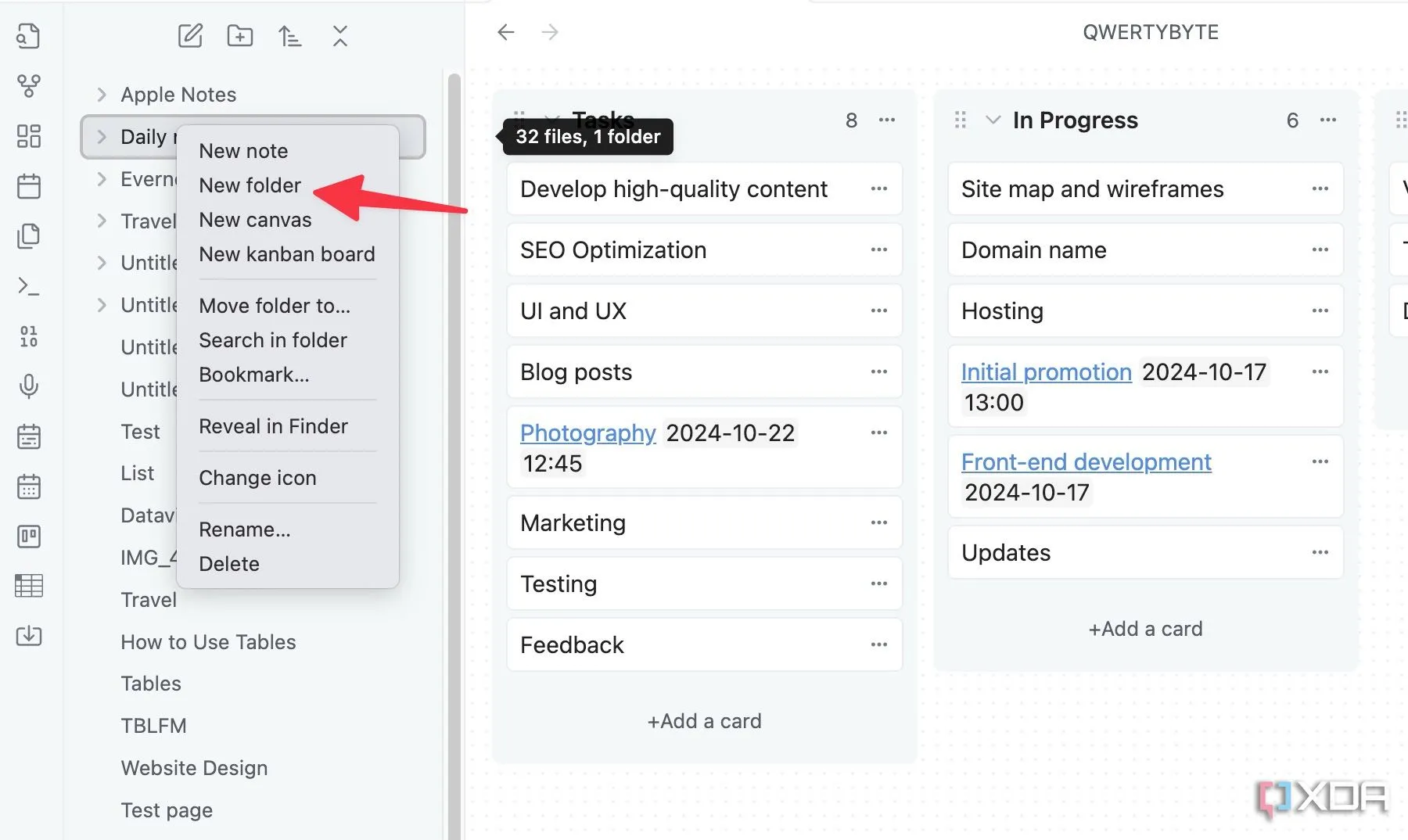 Tùy chọn tạo thư mục con khi nhấp chuột phải vào thư mục trong Obsidian
Tùy chọn tạo thư mục con khi nhấp chuột phải vào thư mục trong Obsidian
Thiết lập hệ thống ghi chú
Khi cấu trúc dự án cơ bản của bạn đã sẵn sàng, hãy bắt đầu thêm ghi chú vào đó. Bạn có thể xác định các loại ghi chú khác nhau mà bạn sẽ tạo:
- Meeting Notes: Ghi lại các cuộc thảo luận chính, quyết định và mục hành động.
- Task Lists: Chia nhỏ các mục tiêu dự án thành các bước hành động cụ thể.
- Research Notes: Tóm tắt các phát hiện từ bài viết, trang web hoặc sách.
- Design Docs: Phác thảo wireframe, mockup hoặc luồng người dùng.
- Marketing: Bao gồm phân tích đối thủ cạnh tranh, kế hoạch tiếp thị truyền thông xã hội, chiến lược nội dung, tiếp thị kỹ thuật số và ngân sách.
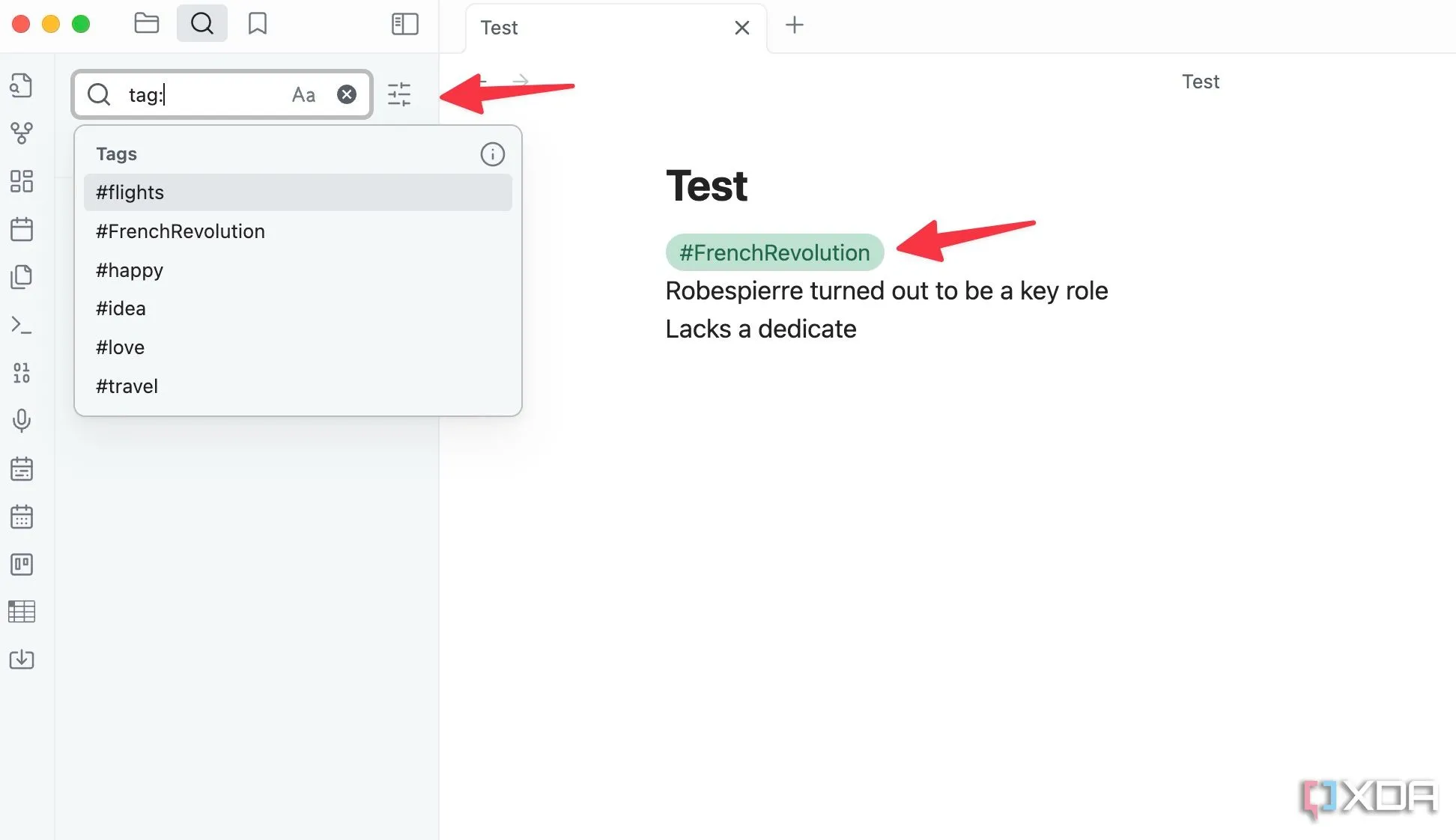 Các thẻ (tags) được gán cho ghi chú trong Obsidian giúp phân loại thông tin dự án
Các thẻ (tags) được gán cho ghi chú trong Obsidian giúp phân loại thông tin dự án
Khi bạn tạo một ghi chú mới, hãy sử dụng các thẻ (tags) để sắp xếp chúng một cách hiệu quả. Chúng giúp bạn phân loại và lọc thông tin trong wiki dự án của mình. Bạn có thể đơn giản gõ # theo sau là tên thẻ (không có khoảng trắng). Ví dụ: #userflow, #mobiledesign, #finance, v.v. Tuy nhiên, đừng lạm dụng chúng. Hãy giữ tên thẻ ngắn gọn và nhất quán để tránh lộn xộn và nhầm lẫn. Bạn có thể sử dụng thanh tìm kiếm ở trên cùng để lọc vault của mình theo thẻ và tìm ghi chú liên quan trong thời gian ngắn nhất.
Tận dụng các tính năng cốt lõi của Obsidian
Bây giờ là lúc tận dụng các tính năng cốt lõi của Obsidian để nâng tầm wiki dự án của bạn. Trong số đó, việc liên kết các ghi chú là yếu tố bí mật biến Obsidian từ một ứng dụng ghi chú đơn giản thành một wiki dự án liên kết chặt chẽ.
- Khi bạn tạo một ghi chú mới hoặc chỉnh sửa một ghi chú hiện có, hãy gõ
[[tên ghi chú]]và chọn ghi chú liên quan từ menu gợi ý.
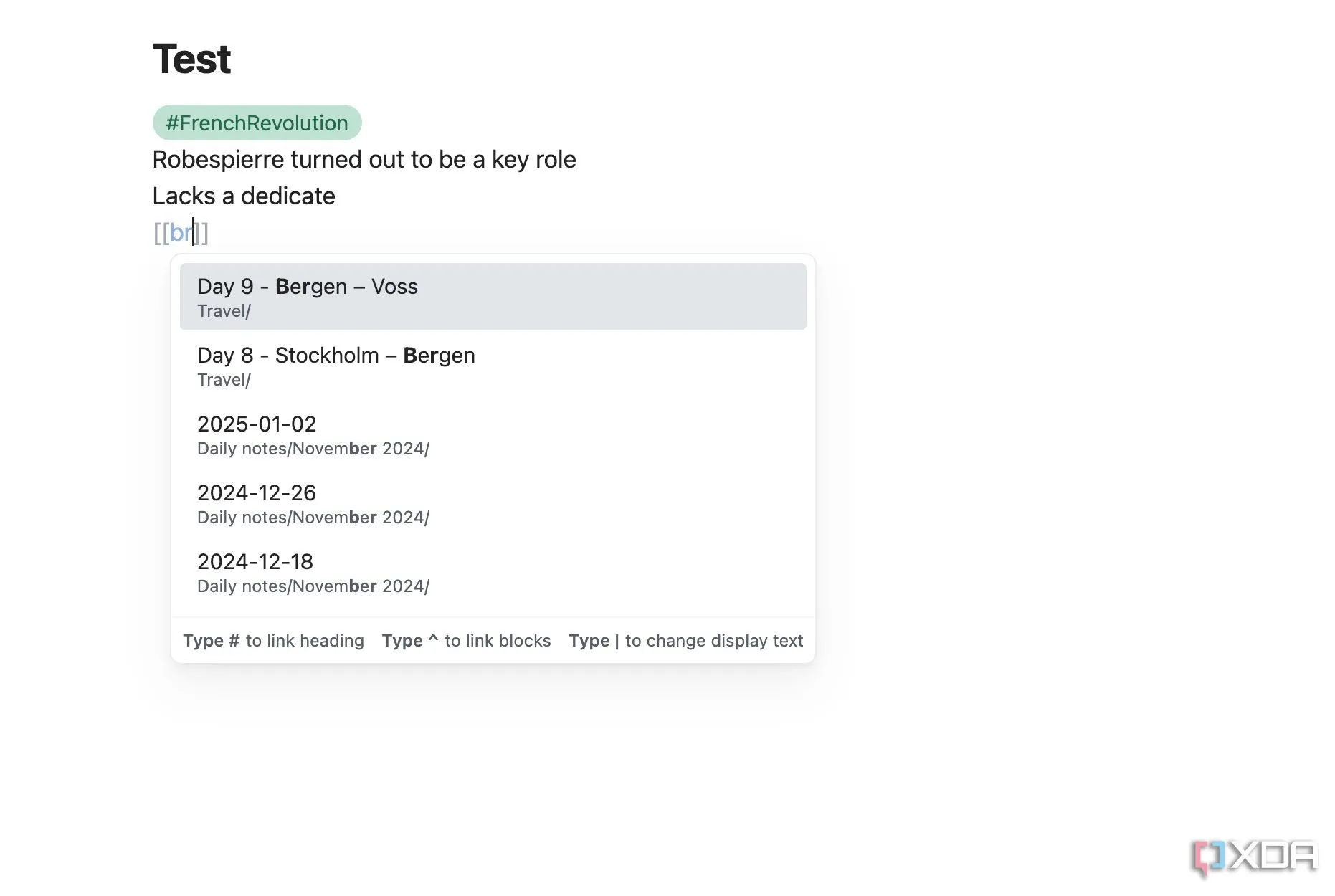 Cú pháp liên kết các ghi chú trong Obsidian, hiển thị gợi ý khi nhập tên ghi chú
Cú pháp liên kết các ghi chú trong Obsidian, hiển thị gợi ý khi nhập tên ghi chú - Lặp lại thao tác tương tự cho các ghi chú khác để bạn có thể dễ dàng chuyển đổi giữa các ghi chú cuộc họp, danh sách nhiệm vụ, tài liệu thiết kế và tài liệu nghiên cứu chỉ với một cú nhấp chuột.
- Sau khi bạn liên kết các ghi chú liên quan của mình, bạn có thể trực quan hóa mối quan hệ của chúng từ chế độ xem đồ thị chuyên dụng (Graph View). Nó giống như việc có tầm nhìn X-quang cho wiki dự án của bạn.
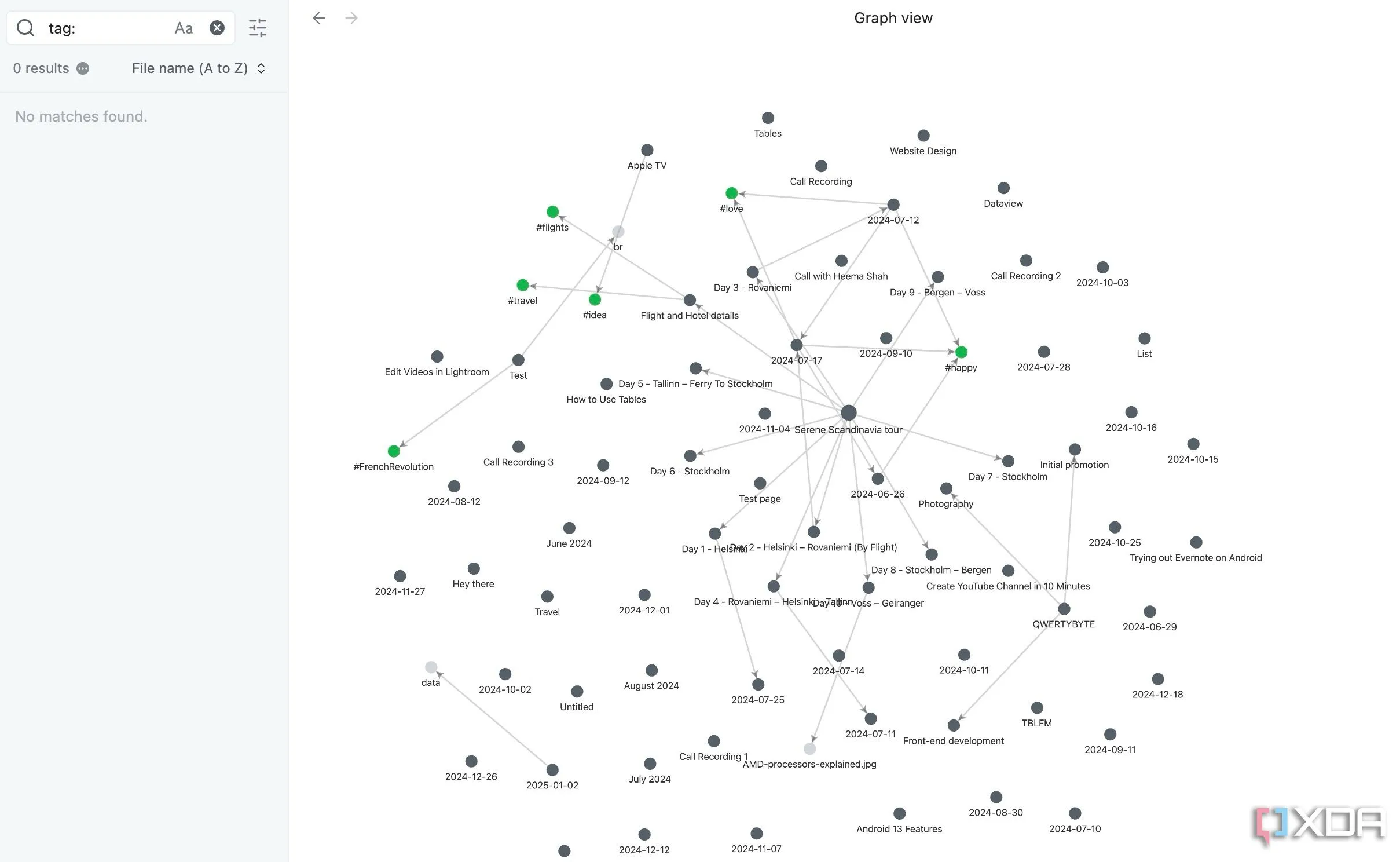 Chế độ Graph View trong Obsidian hiển thị trực quan các mối liên kết giữa các ghi chú
Chế độ Graph View trong Obsidian hiển thị trực quan các mối liên kết giữa các ghi chú - Bạn có thể chuyển sang chế độ xem đồ thị từ thanh bên và có cái nhìn tổng quan về toàn bộ wiki dự án của mình.
Điều này giúp bạn trực quan hóa bức tranh dự án, khám phá các kết nối tiềm ẩn và điều hướng thông tin hiệu quả. Nếu dự án của bạn yêu cầu động não nhiều ý tưởng trên bảng trắng kỹ thuật số, hãy sử dụng tính năng Canvas. Bạn có thể sử dụng mũi tên, ghi chú dán (sticky notes), hình dạng, hình ảnh và nhiều hơn nữa để sắp xếp ý tưởng của mình một cách thuận tiện.
Tận dụng plugin và giao diện cho dự án của bạn
Các bảng Kanban đóng vai trò thiết yếu trong quản lý dự án. Thật không may, hiện tại Obsidian vẫn chưa có cách tích hợp sẵn để tạo bảng Kanban. Đây là lúc các plugin của bên thứ ba phát huy tác dụng. Bạn có thể truy cập cửa hàng plugin, tải xuống một plugin phù hợp và kích hoạt các bảng Kanban trong vault của mình.
- Mở Obsidian và truy cập Settings (Cài đặt).
- Chọn Community plugins (Plugin cộng đồng) và tắt chế độ hạn chế (restricted mode).
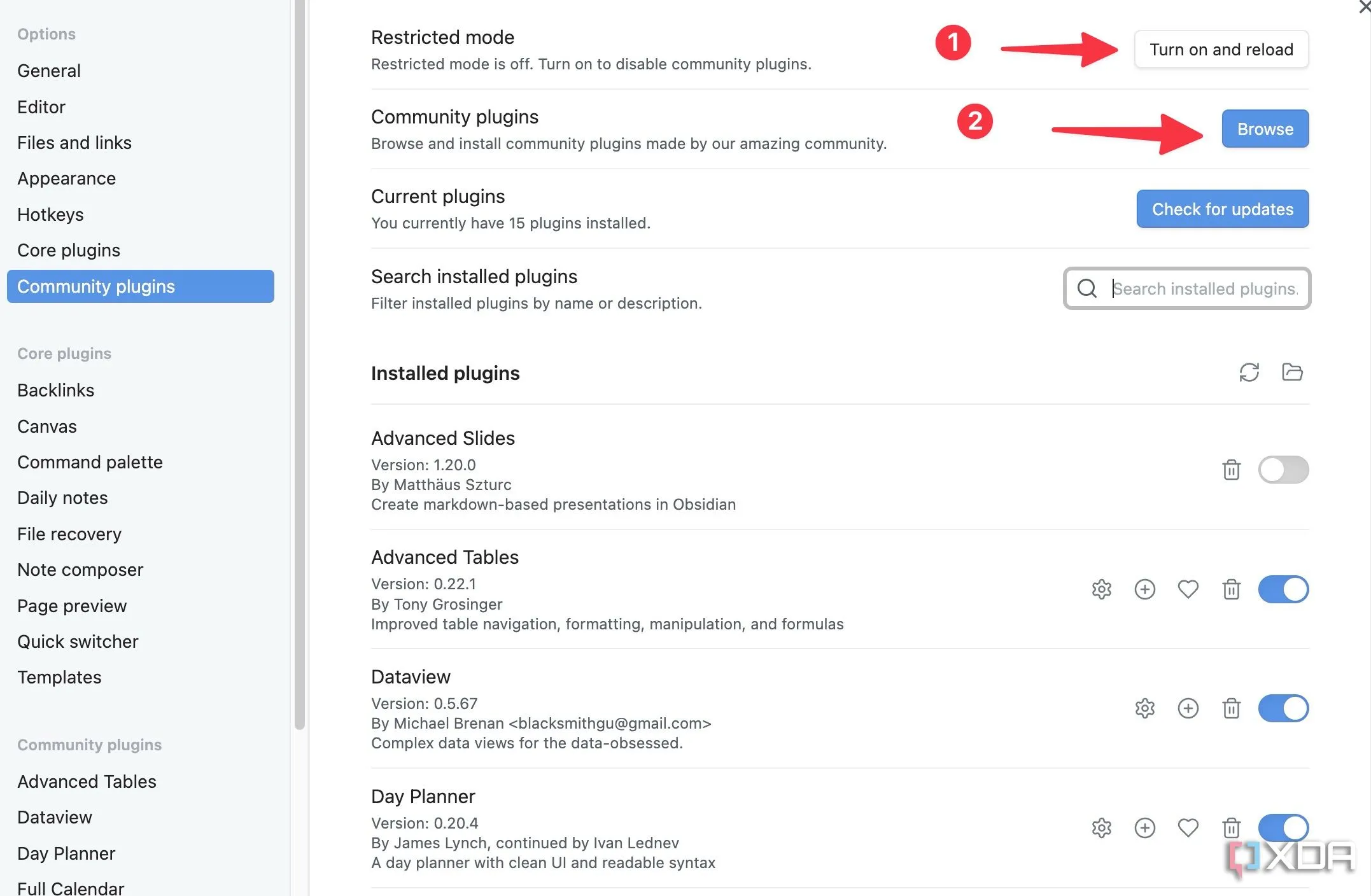 Cửa sổ Community plugins trong Obsidian, cho phép duyệt và cài đặt tiện ích mở rộng
Cửa sổ Community plugins trong Obsidian, cho phép duyệt và cài đặt tiện ích mở rộng - Duyệt các plugin cộng đồng và tải xuống một plugin có tên Kanban.
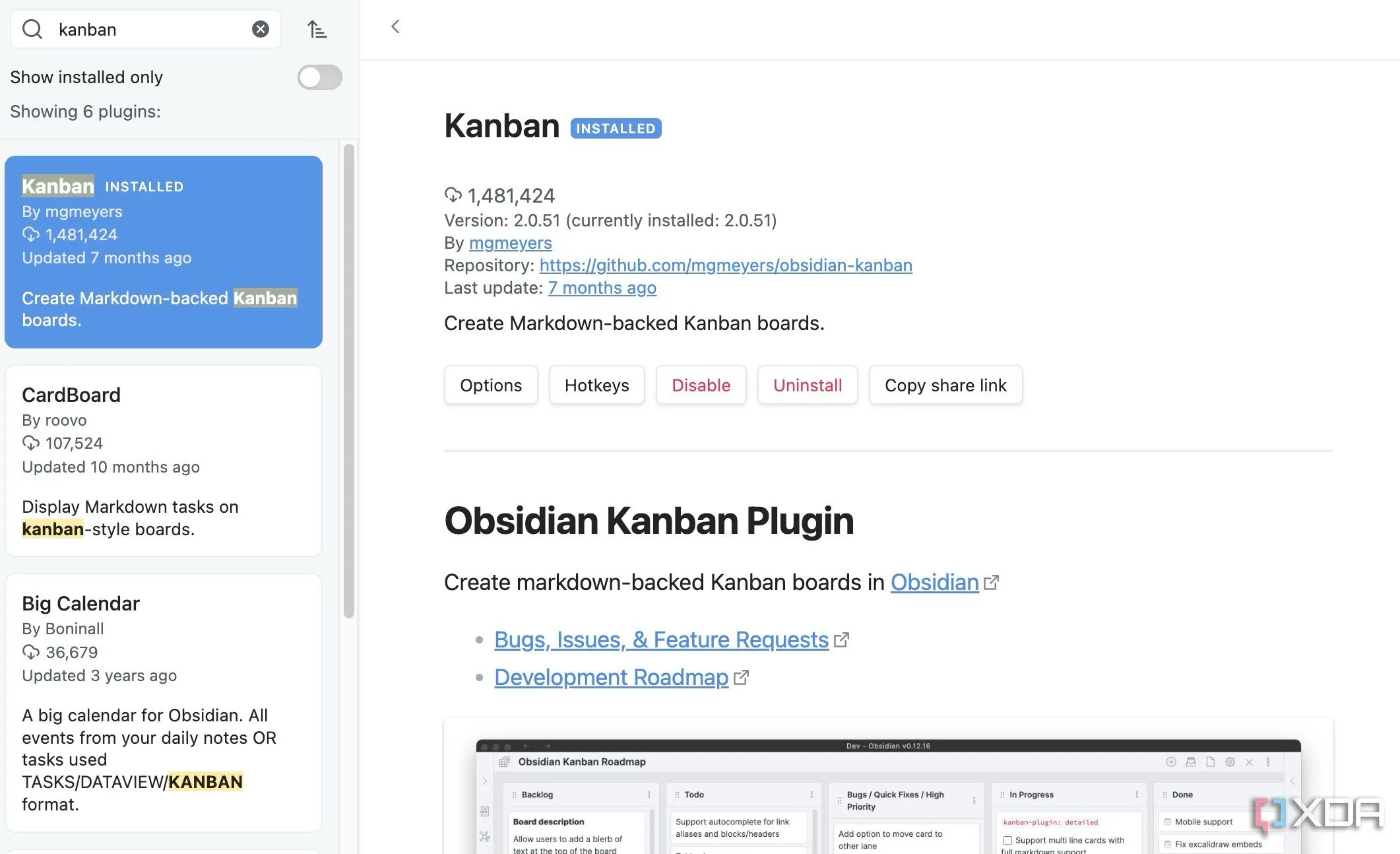 Tìm kiếm và cài đặt plugin Kanban từ kho tiện ích cộng đồng của Obsidian
Tìm kiếm và cài đặt plugin Kanban từ kho tiện ích cộng đồng của Obsidian - Khi bạn kích hoạt nó, bạn sẽ thấy biểu tượng bảng trên thanh bên của Obsidian.
- Giờ đây, bạn có thể chèn bảng, tạo cột, thêm thẻ cho các nhiệm vụ và di chuyển chúng từ cột này sang cột khác, giống như trong Trello.
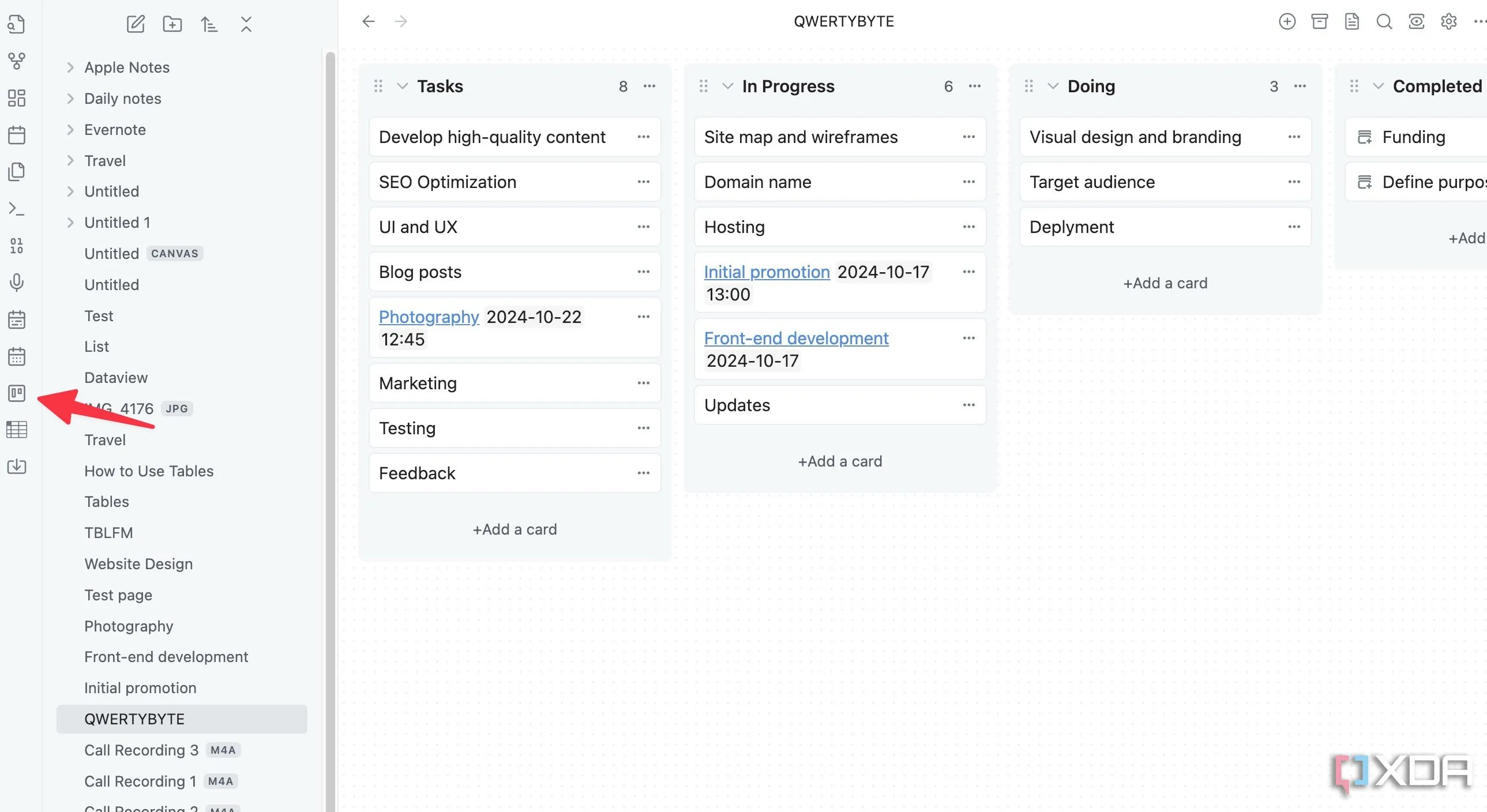 Giao diện bảng Kanban trong Obsidian, hiển thị các cột và thẻ công việc dự án
Giao diện bảng Kanban trong Obsidian, hiển thị các cột và thẻ công việc dự án
Bạn có thể đọc bài viết riêng của tôi để tìm hiểu thêm về cách tôi sử dụng bảng Kanban trong Obsidian để quản lý các dự án cá nhân.
Mở khóa tiềm năng quản lý dự án với Obsidian
Giờ đây, tôi đã chỉ cho bạn bản thiết kế để xây dựng một wiki dự án mạnh mẽ trong Obsidian, hãy bắt đầu thử nghiệm với những kỹ thuật này và khám phá cách công cụ tuyệt vời này có thể biến đổi quy trình làm việc dự án của bạn. Nếu bạn thấy Obsidian hiệu quả trong việc quản lý sự hỗn loạn của dự án, bạn có thể cân nhắc chuyển đổi cuộc sống của mình vào nó. Hãy xem bài viết chuyên sâu của tôi để tìm hiểu thêm.
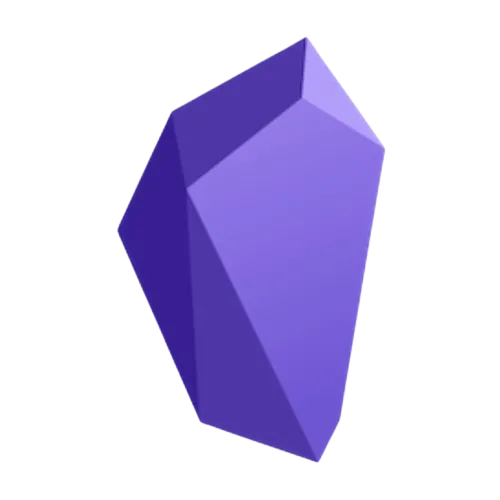 Biểu tượng logo ứng dụng ghi chú Obsidian
Biểu tượng logo ứng dụng ghi chú Obsidian